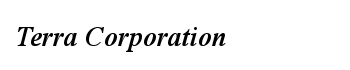海底地形ファイルの iPad でのご利用について
PC 版の Google Earth では、海底地形ファイルはご利用になれますが、モバイル版の Google Earth では、サイズの制限があるため、一部の海底地形ファイルしか表示されません。iPad では KML map HD により、海底地形ファイル(KML 版)を表示できます。ただし、KML ファイルの大きさが 10Mb ともなると、ロードするだけでそれなりの時間が必要となります。1Mb 程度の大きさのファイルが実用上の限界でしょう。ここでは、KML map HD での海底地形ファイル(KML版)の利用方法を紹介します。動作環境は、iPad2 Wifi モデル、KML Map HD のバージョンは、3.7 です。
1. KML MAP HD
KML MAP HD は、iTunes 経由、アップルストアから購入して下さい。
2. 海底地形ファイルのインストール
iTunes を使って、文書のコピーをします。App を選択すると。ファイルの共有に KML map HD が現れます。
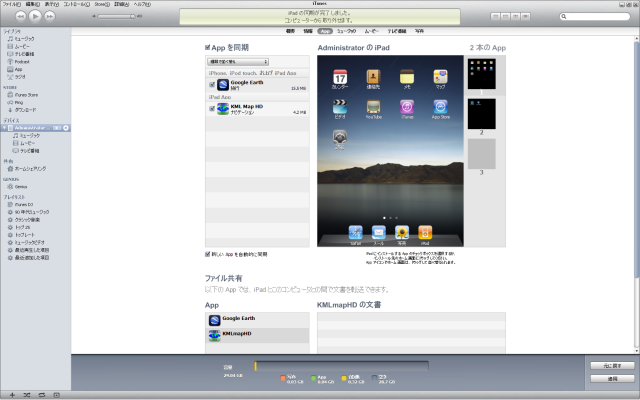
これを選択して、追加ボタンで KML ファイルを選択すると、海底地形ファイルが iPad の中にコピーされます。
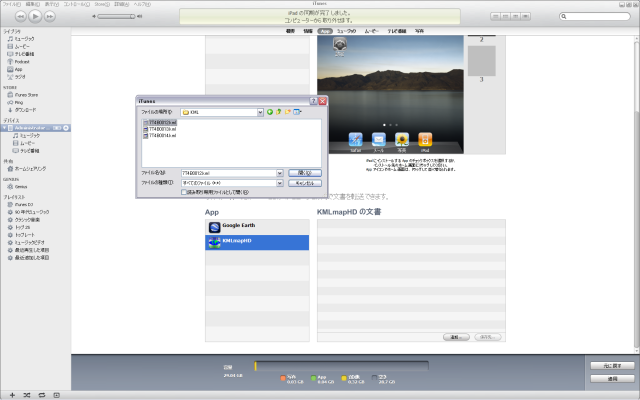
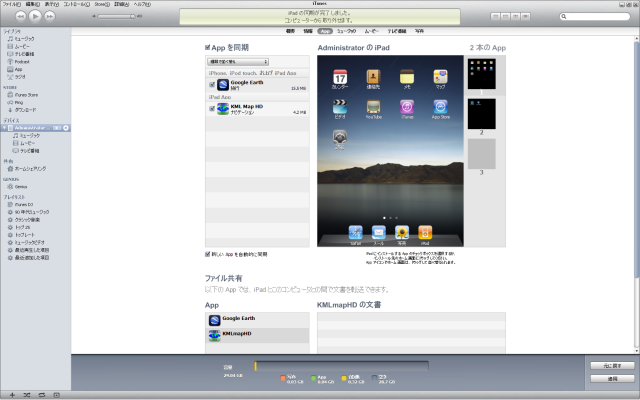
これを選択して、追加ボタンで KML ファイルを選択すると、海底地形ファイルが iPad の中にコピーされます。
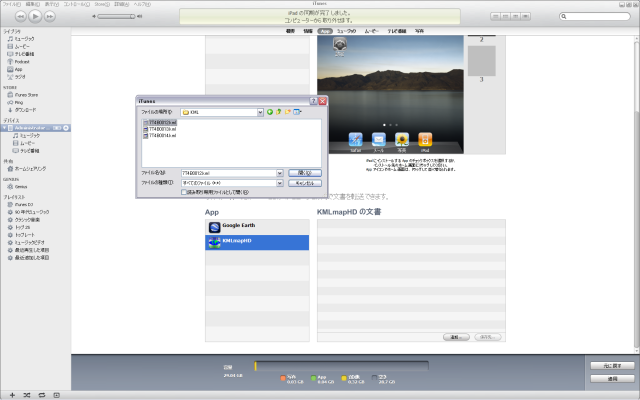
3. KML MAP HD から LOAD
KML map HD 起動後、LOAD ボタンで、kml ファイルを選択します。
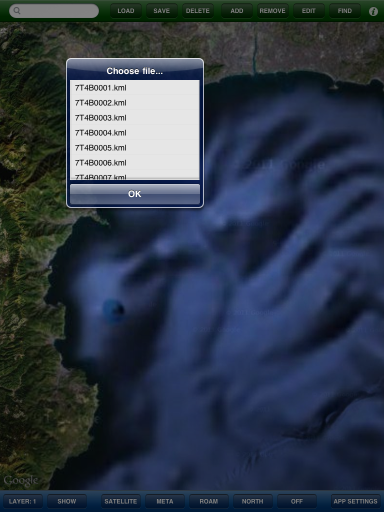
KML ファイルの大きさにより、表示されるまで 10分以上必要な場合もあります。また、複数の KML ファイルをロードしようとすると、KML MAP HD がクラッシュする場合があります。
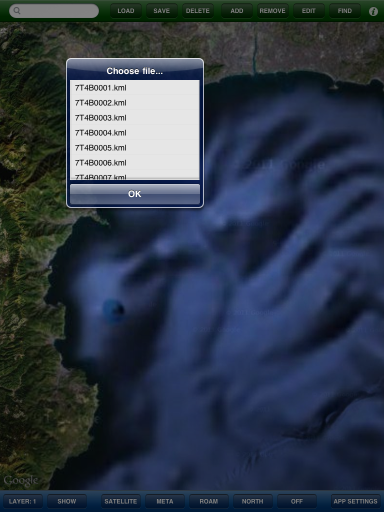
KML ファイルの大きさにより、表示されるまで 10分以上必要な場合もあります。また、複数の KML ファイルをロードしようとすると、KML MAP HD がクラッシュする場合があります。
4. 海底地形ファイルの表示
ロードに成功すると、以下の様な画面がでます。
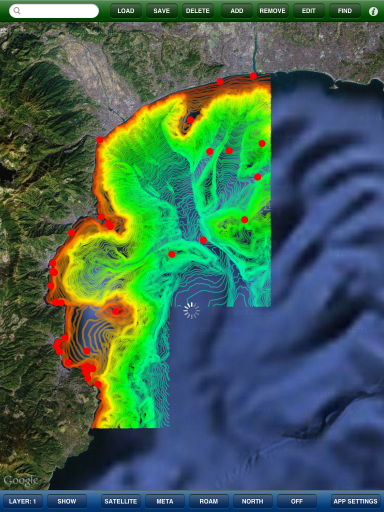
ごく普通に拡大縮小は出来ます。
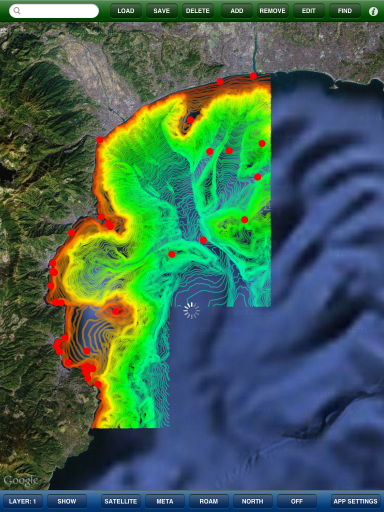
ごく普通に拡大縮小は出来ます。
3. 情報の取得
下段の ROAM ボタンを押すと、SELECT になります。この状態で、検索したい場所をタップした後、META ボタンを押すと、等深線の値や、地名が検索できます。
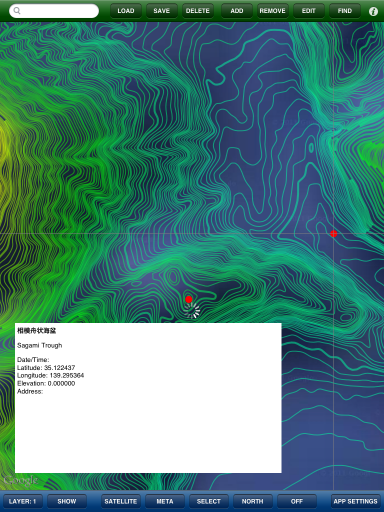
APP SETTINGS の DISPLAY NAMES を ON にすれば、画面上に等深線の値が表示されますが、地名の日本語は文字化けして表示されます。
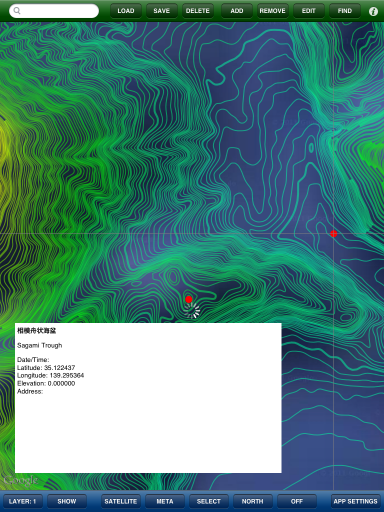
APP SETTINGS の DISPLAY NAMES を ON にすれば、画面上に等深線の値が表示されますが、地名の日本語は文字化けして表示されます。
処理速度が遅いため、思った通りの動作をさせるには辛抱が必要です。
会社情報 サイトご利用にあたって プライバシーポリシー